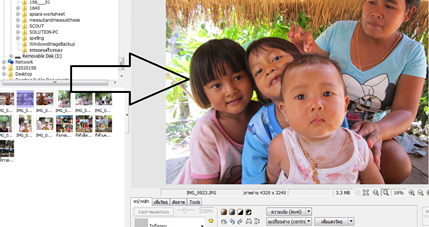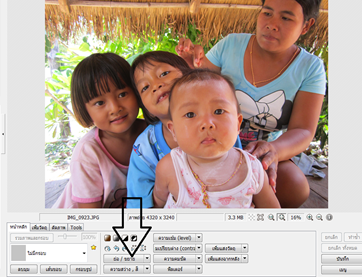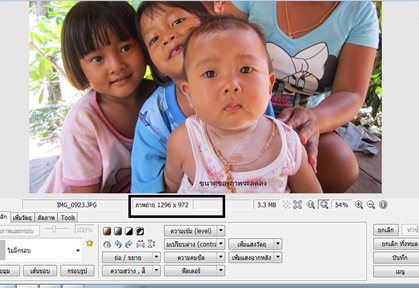การใช้งานรูปภาพในอินเตอร์เน็ตนั้น หากว่าความจุหรือขนาดของภาพมีขนาดใหญ่จนเกินไป จะมีปัญหาในการอัพโหลด หรือแสดงผล ทำให้หน้าเวบช้าลง ดังนั้น ตามเวบไซต์หรือเวบบอร์ดต่างๆ มักจะจำกัดขนาดของรูปภาพกับสมาชิก โดยส่วนมากมักให้มีความจุของภาพมีขนาดเล็ก ดังนั้น ก่อนการใช้งาน เราควรมีการลดขนาดภาพ ( Resize imager ) ก่อนที่จะ upload รูปภาพไปใช้งานในโลกออนไลน์
สำหรับการลดขนาดของรูปภาพ นั้น ก็ไม่ใช่เรื่องยาก มีขั้นตอนง่าย ๆ โดยฟรีแวร์ Photoscape ดังต่อไปนี
รูปที่ 1 แสดงหน้าต่างโปรแกรม Photoscape
1. เปิดโปรแกรม Photoscape ขึ้นมา คลิีกที่เมนู แก้ไขภาพ ดังรูปที่ 1
รูปที่ 2 ทำการเพิ่มรูปภาพในหน้าต่าง Photoscape
2. ให้เพิ่มรูปที่ต้องการลดขนาด resize image โดยการ drag and drop คือ ลากแล้ววางตรงกลางหน้าต่างของโปรแกรม
รูปที่ 3 ทำการลดขนาดรูปภาพ โดยคลิ๊กที่เมนู ย่อ/ขยาย
3. เริ่มทำการลดขนาดของรูปภาพ resize image โดยคลิีกที่เมนู ย่อหรือขยาย ในส่วนด้านล่างของโปรแกรม

รูปที่ 4 ปรับอัตราความกว้้าง ความยาว หรือ เลือกปรับตามอัตราส่วน
4. ปรับขนาดของรูปภาพ โดยอาจปรบที่ความกว้าง หรือความสูง ในหน่วย ( พิกเซล ) หรืออาจจะปรับทั้งกว้างและยาวไปพร้อม ๆ กัน โดยลากขนาดปรับอัตราส่วนเป็นเปอร์เซ็นต์ เมื่อกำหนดขนาดของรูปภาพได้แล้ว คลิ๊กตกลง
รูปที่ 5 สถานะของขนาดรูปภาพลดลง
จากรูปที่ 5 แสดงตัวอย่างการลดขนาดรูปภาพ จะเห็นได้ว่า ขนาดของรูปภาพเล็ก ลง หากยังไม่เป็นที่พอใจ หรือขนาดยังไม่ถุกใจ เราสามารถเข้าไปปรับลดขนาดได้อีก
รุปที่ 6 บันทึกภาพที่ได้จากการลดขนาดไว้สำหรับใช้งาน
5.ขั้นตอนสุดท้ายคือ การบันทึกภาพที่ผ่านการลดข
นาด resize image เพื่อเก็บไว้ใช้งาน โดยคลิ๊กที่เมนูบันทึก เพื่อเลือกเก็บภาพที่่ผ่านการย่อ /หรือขยาย
บันทึก : การบันทึกแบบนี้ จะบันทึกไว้ในโฟลเดอร์เดิม ชื่อเดิม กล่าวคือเป็นการบันทึกทับไฟล์รุปภาพต้นฉบับ
บันทึกในโฟลเดอร์ : เราสามารถกำหนดโฟลเดอร์ใหม่ และชื่อใหม่ ในการเก็บไฟล์รูปภาพที่ผ่านการย่อขนาด
บันทึกเป็น : สามารถบันทึกโดยกำหนดโฟลเดอร์ ชือ่ไฟล์ หรือ นามสกุลของรูปภาพได้ใหม่ เป็นการแปลงนามสกุลของรูปภาพได้อีกวิธี
นี่เป็นวิธีการลดขนาดรูปภาพแบบง่าย ๆ หากต้องการลดขนาดรูปภาพหลาย ๆรูปพร้อมขอแนะนำให้ทดลองใช้โปรแกรม ACDsee ค่ะ